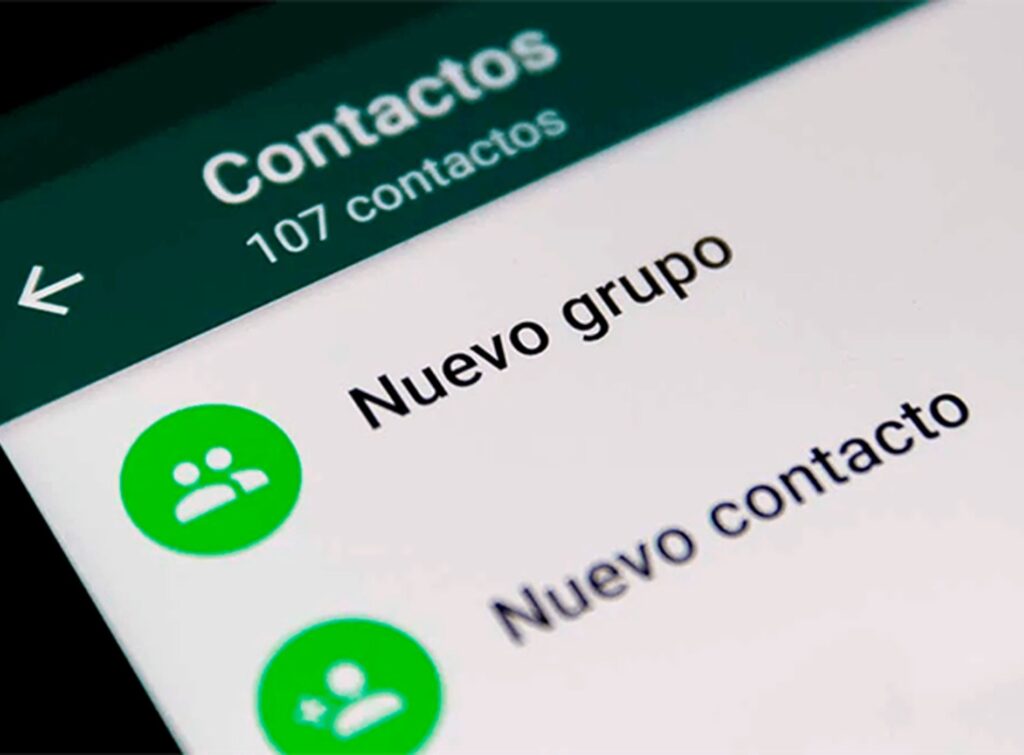Algunos grupos se crean para una determinada ocasión y nadie los vuelve a utilizar nunca más, así que en la siguiente nota te explicaremos los pasos para que le agregues una fecha de vencimiento esa conversación grupal
No cesan las actualizaciones de WhatsApp y la mayoría beneficia a las conversaciones grupales, pues hace unos meses presentaron las “Comunidades”, una opción que te permite organizar a los integrantes de un grupo en subgrupos de acuerdo a los intereses que tengan en común; también añadieron los “mensajes temporales”, una función que tras activarla eliminará automáticamente todo el contenido de un chat después de 24 horas 7 días o tres meses; asimismo, incrementaron la capacidad de 512 a 1,024 participantes; sin embargo, ahora se pudo conocer que llegará otra herramienta denominada “Grupos que expiran”, ¿Qué significa y cómo utilizarla? es algo que desde Depor te explicaremos de inmediato.
Los “Grupos que expiran”, como su propio nombre lo indica, es una herramienta para que los participantes de una determinada conversación grupal sean capaces de colocarle una fecha de vencimiento al mismo, quiere decir que ese chat se eliminará en el tiempo previamente configurado, no obstante, también podrás deshacer la acción en caso cambies de opinión. Recuerda que la elección es personal y no afectará a los otros miembros del grupo, informó el portal tecnológico WabetaInfo.
Un detalle importante es que por el momento la función todavía se encuentra en la etapa de desarrollo, así que solo está disponible para algunos usuarios de iOS en el programa Beta de WhatsApp, no te preocupes que más adelante te diremos cómo descargarlo.
¿Cómo agregar una fecha de expiración en los grupos de WhatsApp?
- Primero, abre la Beta de WhatsApp.
- Ahora, ingresa a un chat grupal.
- El siguiente paso es presiona sobre el nombre del grupo para acceder a las configuraciones del mismo.
- Desplázate hacia abajo y oprime en el apartado “Expiración del grupo”.
- Se desplegará una ventana emergente con tres opciones: “En un día”, “En una semana”, “Fecha personalizada” y “Quitar fecha de caducidad”.
- Finalmente, elige cualquiera de las tres para programar la fecha de vencimiento de un grupo, caso contrario la última para retirar la acción.